Πώς να ενεργοποιήσετε το ποσοστό μπαταρίας στην γραμμή κατάστασης Android

Όταν ενεργοποιήσετε το ποσοστό μπαταρίας στο τηλέφωνό σας Android, γνωρίζετε πόση μπαταρία απομένει. Δείτε πώς να το ενεργοποιήσετε εύκολα.
Το iPhone έχει μια φήμη που προηγείται, καθώς λέγεται ότι είναι τα πιο ασφαλή smartphone. Οι εγκληματίες του κυβερνοχώρου εργάζονται για τη χρήση κενών και τρωτών σημείων του υλικού και του λογισμικού του iPhone. Υπάρχουν πολλοί τρόποι με τους οποίους οι χάκερ μπορούν να εισβάλουν στο απόρρητό μας. Επομένως, αν πιστεύετε ότι το iPhone είναι ασφαλές και δεν χρειάζεται ασφάλεια, τότε κάνετε λάθος! Επίσης, λέγεται ότι η πρόληψη είναι καλύτερη από τη θεραπεία.
Σε αυτήν την ανάρτηση, έχουμε παραθέσει ορισμένες συμβουλές και κόλπα για να διατηρήσετε το iPhone σας ασφαλές και ασφαλές.
Συμβουλή Νο 1: Διατηρείτε πάντα ενημερωμένο το iPhone σας
Συνιστάται πάντα να διατηρείτε όλες τις εφαρμογές και το σύστημά σας ενημερωμένα για να διατηρείτε την ασφάλεια. Οι ενημερώσεις iOS κυκλοφορούν για να διορθώσουν τα σφάλματα και τα κενά που υπάρχουν στο iOS, τα οποία θα μπορούσαν να ελαχιστοποιήσουν τις πιθανότητες επίθεσης.
Συζητήσαμε μια συσκευή, το GrayKey που χρησιμοποιείται για να σπάσει κωδικούς σε συσκευές iOS. Αυτή η συσκευή χρησιμοποιεί κενά και τρωτά σημεία στο iOS, τα οποία θα μπορούσαν να αποσβεστούν εάν διατηρείτε το iPhone σας ενημερωμένο.
Διαβάστε επίσης: -
Πώς να διορθώσετε το "iMessage Not Delivered" στο... Το iMessage Not Delivered, σημαίνει απλώς ότι τα μηνύματά σας δεν έχουν παραδοθεί στη συσκευή του παραλήπτη, για συγκεκριμένο λόγο....
Συμβουλή Νο 2. Χρησιμοποιείτε πάντα μεγάλους κωδικούς πρόσβασης:
Το πιο εύκολο πράγμα που κάνουμε για να ασφαλίσουμε το τηλέφωνο είναι να προσθέσουμε τετραψήφιο ή εξαψήφιο κωδικό PIN, ωστόσο, πιστεύετε ότι είναι αρκετό. Είναι ασφαλές καθώς αν κάποιος προσπαθήσει να ξεκλειδώσει το iPhone σας και να πληκτρολογήσει λάθος κωδικό 10 φορές, το iPhone θα διαγράψει τα πάντα.
Οι πιθανότητες να μαντέψετε σωστά τον κωδικό πρόσβασης είναι ελάχιστες. Μειώνεται περαιτέρω εάν έχετε 6ψήφιο κωδικό πρόσβασης. Αν και εάν ένας χάκερ είναι επαγγελματίας, μπορεί να είναι σε θέση να δώσει n αριθμό προσπαθειών για να ξεκλειδώσει το iPhone. Επίσης, εάν ένας χάκερ έχει μια συσκευή που μπορεί να τον βοηθήσει να δοκιμάσει ξανά το PIN πολλές φορές, τότε θα μπορούσε να χακάρει τη συσκευή σας.
Είναι πάντα καλύτερο να διατηρείτε ένα εξαψήφιο PIN, καθώς θα αυξήσει το χρόνο που χρειάζονται οι χάκερ για να σπάσουν. Με τη συσκευή GrayKey, το 4ψήφιο PIN μπορεί να σπάσει σε μία ώρα ή το πολύ σε δύο ώρες, ωστόσο, για να σπάσει το εξαψήφιο PIN, μπορεί να χρειαστούν τρεις ημέρες.
Λέγεται πάντα ότι όσο μεγαλύτερος είναι ο κωδικός πρόσβασης, τόσο περισσότερος χρόνος χρειάζεται από τους χάκερ για να τον σπάσουν. Συνιστάται η χρήση αλφαριθμητικού κωδικού πρόσβασης.
Για να αλλάξετε τον κωδικό πρόσβασης σε έναν ισχυρότερο και μεγαλύτερο κωδικό πρόσβασης, ακολουθήστε τα εξής βήματα:
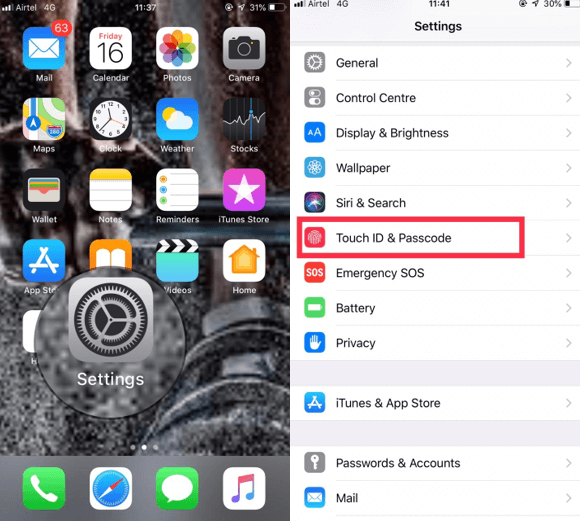
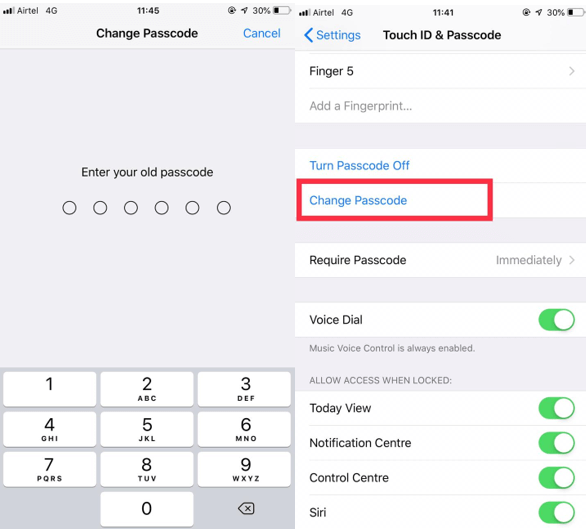
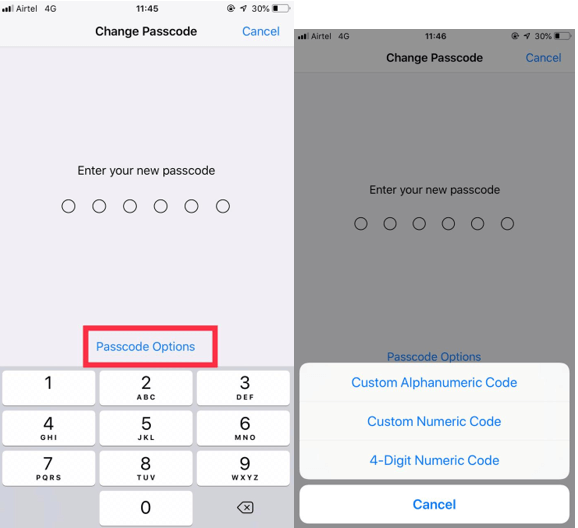
Αν και αυτά τα τηλέφωνα διαθέτουν βολικούς τρόπους πρόσβασης στα smartphone σας, όπως το Face ID και το Touch ID, δεν είναι λειτουργίες προσανατολισμένες στην ασφάλεια. Ωστόσο, κάθε φορά που το iPhone σας ξεκινά μετά από μια ενημέρωση, ζητά κωδικό πρόσβασης αντί για δακτυλικό αποτύπωμα, οπότε καλό είναι να έχετε έναν ισχυρό κωδικό πρόσβασης.
Διαβάστε επίσης: -
Συμβουλές για τον έλεγχο των ειδοποιήσεων iPhone με το iOS 12 Διαβάστε αυτό για να μάθετε πώς να ελέγχετε τις ειδοποιήσεις με το iOS 12. Από τον έλεγχο των ειδοποιήσεων από μια οθόνη κλειδώματος, την ενεργοποίηση ή...
Συμβουλή No 3. Μην χρησιμοποιείτε ποτέ δωρεάν Wi-Fi χωρίς VPN
Το δημόσιο Wi-Fi μπορεί να είναι πολύ επισφαλές. Οποιοσδήποτε χρησιμοποιεί το ίδιο δίκτυο μπορεί να δει τις μη κρυπτογραφημένες μεταδόσεις δικτύου που κάνετε και εάν είστε συνδεδεμένοι σε ένα συγκοινωνιακό δίκτυο, μπορεί να λειτουργήσει ως διαμεσολαβητής για phishing και κακόβουλες επιθέσεις.
Ποτέ μην συνδέεστε στον ιστότοπο της τράπεζας χρησιμοποιώντας δημόσιο Wi-Fi, καθώς θα μπορούσε να είναι παγίδα. Ο ιστότοπος στον οποίο ανακατευθυνθείτε μπορεί να είναι κακόβουλος ιστότοπος. Προτείνεται να χρησιμοποιείτε τα δικά σας δεδομένα κινητής τηλεφωνίας όποτε βρίσκεστε δημόσια και επίσης να διατηρείτε το Wi-Fi σας απενεργοποιημένο σε περίπτωση που υπάρχει διαθέσιμη κακόβουλη σύνδεση. Ωστόσο, εάν θέλετε να συνδεθείτε σε δημόσιο Wi-Fi, χρησιμοποιήστε το VPN. Ένα καλό VPN μπορεί να δημιουργήσει μια κρυπτογραφημένη σύνδεση με έναν διακομιστή που βρίσκεται κάπου διαφορετικό. Και επίσης, διατηρεί ασφαλείς όλες τις μεταδόσεις του δικτύου.
Η εύρεση ενός αξιόπιστου VPN είναι δύσκολη, επομένως δεν μπορείτε να βασιστείτε σε όλα τα δωρεάν VPN. Μπορείτε να δείτε ένα άρθρο στο ιστολόγιο Systweak σχετικά με το Best VPN για iPad και iPhone και να επιλέξετε αυτό που σας φαίνεται καλύτερο.
Συμβουλή No 4. Η πρόσθετη κρυπτογράφηση μπορεί να βοηθήσει
Η κρυπτογράφηση που είναι διαθέσιμη στο iPhone δεν είναι τόσο καλή, επομένως είναι δυνατή η παραβίαση του κωδικού πρόσβασης του iPhone ή η πρόσβαση σε αντίγραφα ασφαλείας και δεδομένα. Εάν αποθηκεύετε ευαίσθητες πληροφορίες, όπως αριθμούς πιστωτικών καρτών, τραπεζικούς κωδικούς πρόσβασης και άλλα, χρειάζεστε επιπλέον κρυπτογράφηση.
Μπορείτε να χρησιμοποιήσετε έναν διαχειριστή κωδικών πρόσβασης με τη δική του ισχυρή κρυπτογράφηση που μπορεί να χρησιμοποιηθεί για να διατηρήσετε τους κωδικούς πρόσβασης και άλλες εμπιστευτικές πληροφορίες ασφαλείς.
Η εφαρμογή Notes σάς επιτρέπει να δημιουργείτε κρυπτογραφημένες σημειώσεις, οι οποίες μπορούν να προστατεύονται με κωδικό πρόσβασης. Μπορείτε να χρησιμοποιήσετε έναν ισχυρό και αλφαριθμητικό κωδικό πρόσβασης. Εάν έχετε αντίγραφα ασφαλείας iPhone, μπορείτε να δημιουργήσετε αντίγραφα ασφαλείας χρησιμοποιώντας το iTunes στον υπολογιστή σας.
Συμβουλή No 5. Το Apple ID ασφαλίστηκε με έλεγχο ταυτότητας δύο παραγόντων
Ο έλεγχος ταυτότητας δύο παραγόντων είναι ένα επιπλέον επίπεδο που προστίθεται στο σύστημα ασφαλείας σας για την ενίσχυση της ασφάλειας. Είναι ένας κωδικός μίας χρήσης που χρησιμοποιείται για την πρόσβαση σε έναν λογαριασμό. Χωρίς κωδικό πρόσβασης και κωδικό 2FA, οποιοσδήποτε συμπεριλαμβανόμενος χάκερ δεν μπορεί να έχει πρόσβαση σε έναν λογαριασμό.
Η απόκτηση πρόσβασης στο Apple ID παρέχει πρόσβαση σε όλες τις συσκευές που σχετίζονται με αυτό και μπορεί να δώσει πρόσβαση στην πιστωτική σας κάρτα που έχει προστεθεί σε αυτό. Ευτυχώς, η Apple προσφέρει 2FA στο Apple ID σας, προτείνεται να επωφεληθείτε. Η ενεργοποίησή του σημαίνει ότι πρέπει να εισάγετε έναν κωδικό πρόσβασης και έναν εξαψήφιο κωδικό κάθε φορά που αποκτάτε πρόσβαση στον λογαριασμό Apple ID, σε οποιαδήποτε συσκευή. Προσθέτοντας αυτήν την πρόσθετη ασφάλεια, οι χάκερ δεν μπορούν να έχουν πρόσβαση στο Apple ID και στα δεδομένα που σχετίζονται με αυτό.
Διαβάστε επίσης: -
Πώς να ελέγξετε εάν το iPhone σας έχει κλαπεί; Διαβάστε αυτό για να μάθετε πώς να εντοπίσετε εάν το χρησιμοποιημένο iPhone που αγοράζετε έχει αναφερθεί ότι έχει κλαπεί ή χαθεί, από...
Συμπέρασμα:
Τα iPhone λέγεται ότι είναι τα πιο ασφαλή smartphone στον κόσμο. Ωστόσο, μπορεί να υπάρχουν πολλοί τρόποι για να πέσει κανείς θύμα χάκερ και εγκληματιών στον κυβερνοχώρο. Έτσι, χρησιμοποιώντας αυτά τα κόλπα στο πιο ασφαλές smartphone θα μπορούσε να βοηθήσει τα δεδομένα σας να παραμείνουν ασφαλή.
Όταν ενεργοποιήσετε το ποσοστό μπαταρίας στο τηλέφωνό σας Android, γνωρίζετε πόση μπαταρία απομένει. Δείτε πώς να το ενεργοποιήσετε εύκολα.
Το WhatsApp Web δεν λειτουργεί; Μην ανησυχείτε. Ακολουθούν ορισμένες χρήσιμες συμβουλές που μπορείτε να δοκιμάσετε για να λειτουργήσει ξανά το WhatsApp.
Μάθετε πώς να επιταχύνετε τον χρόνο που περνάτε εργάζεστε σε αρχεία PowerPoint μαθαίνοντας αυτές τις σημαντικές συντομεύσεις πληκτρολογίου.
Αν δεν είστε βέβαιοι για τις εμφανίσεις, την εμβέλεια και τη συμμετοχή στο Facebook, συνεχίστε να διαβάζετε για να μάθετε. Δείτε αυτή την εύκολη εξήγηση.
Αν αναρωτιέστε τι είναι αυτή η λέξη-κλειδί υπολογισμός ομίχλης στον τομέα της υπολογιστικής νέφους, τότε βρίσκεστε στο σωστό μέρος. Διαβάστε για να μάθετε περισσότερα!
Επαναφέρετε τα εικονίδια της αρχικής οθόνης στο iPad σας και ξεκινήστε ξανά για να οργανώσετε τα εικονίδια σας με πιο εύκολο τρόπο. Ακολουθήστε τα εύκολα βήματα που αναφέρονται εδώ.
Γνωρίζοντας πώς να αλλάξετε τις ρυθμίσεις απορρήτου του Facebook σε τηλεφώνου ή tablet, θα διευκολύνει τη διαχείριση του λογαριασμού σας.
Αλλάξτε την προεπιλεγμένη μηχανή αναζήτησης στο Opera για Android και απολαύστε τις προτιμώμενες επιλογές σας. Ανακαλύψτε τον γρηγορότερο τρόπο. Αλλάξτε την προεπιλεγμένη μηχανή αναζήτησης που χρησιμοποιεί ο περιηγητής Opera για Android με αυτά τα εύκολα βήματα.
Δείτε ποιά βήματα να ακολουθήσετε για να απενεργοποιήσετε τον Google Assistant και να αποκτήσετε κάποια ηρεμία. Νιώστε λιγότερο παρακολουθούμενοι και απενεργοποιήστε τον Google Assistant.
Εάν θέλετε απλά να ζητήσετε από φίλους συστάσεις για μια συγκεκριμένη δραστηριότητα, μεταβείτε στο "Τι σκέφτεστε;" και πληκτρολογήστε την ερώτησή σας.






